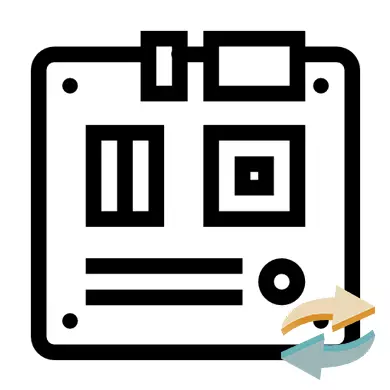
Su sąlyga, kad motinos kortelė nepavyko ar planavo pasaulinio kompiuterio atnaujinimą, jums reikės jį pakeisti. Pirmiausia turite pasirinkti tinkamą senosios plokštės pakeitimą. Svarbu atsižvelgti į tai, kad visi kompiuterio komponentai yra suderinami su nauja valdyba, kitaip turėsite įsigyti naujus komponentus (pirmiausia jis susijęs su centriniu procesoriumi, vaizdo plokštūrais ir aušintuvu).
Skaityti daugiau:
Kaip pasirinkti pagrindinę plokštę
Kaip pasirinkti procesorių
Kaip pasirinkti vaizdo plokštę į plokštę
Jei turite mokestį, prie kurio visi pagrindiniai komponentai yra tinkami iš kompiuterio (CPU, RAM, aušintuvas, grafinis adapteris, Winchester), tada galite pradėti aplinką. Priešingu atveju turėsite nusipirkti nesuderinamų komponentų pakeitimą.
Pamoka: kaip taikyti terminį
Patikrinkite, ar valdyba sėkmingai prijungta. Norėdami tai padaryti, prijunkite kompiuterį prie maitinimo tinklo ir pabandykite jį įjungti. Jei ekrane pasirodo vaizdas (leiskite jai net klaidingai), tai reiškia, kad jūs visi prijungiate teisingai.
3 etapas: trikčių šalinimas
Jei pakeisdami pagrindinės plokštės OS nustojo įkelti įprastai, tada nebūtina visiškai iš naujo įdiegti. Naudokite iš anksto paruoštą "flash" diską su jame įdiegta "Windows". Norint, kad OS vėl uždirbo įprastai, turėsite atlikti tam tikrus pakeitimus registre, todėl rekomenduojama aiškiai vadovauti toliau pateiktomis instrukcijomis, kad nebūtų "nugriauti" OS.
Norėdami pradėti, jums reikia tai padaryti, kad OS apkrova prasideda nuo "flash" disko, o ne iš standžiojo disko. Tai daroma naudojant BIOS pagal šias instrukcijas:
- Norėdami pradėti, prisijunkite prie BIOS. Norėdami tai padaryti, naudokite F12 del arba F2 klavišus (priklauso nuo pagrindinės plokštės ir BIOS versijos).
- Eikite į "Išplėstinė BIOS funkcijų" viršutiniame meniu (šis elementas gali būti vadinamas šiek tiek kitaip). Tada suraskite "įkrovos užsakymą" parametrą (kartais šis parametras gali būti viršutiniame meniu). Taip pat yra dar vienas variantas "Pirmasis įkrovos įrenginys".
- Jei norite atlikti pakeitimus, turite pasirinkti šį parametrą naudodami rodykles ir paspauskite Enter. Atsidariame meniu, pasirinkite "USB" arba "CD / DVD-RW" atsisiuntimo parinktį.
- Išsaugokite pakeitimus. Norėdami tai padaryti, suraskite "Išsaugoti ir išeiti" viršutiniame meniu. Kai kuriose BIOS versijose galite padaryti išėjimo naudodami F10 klavišą.
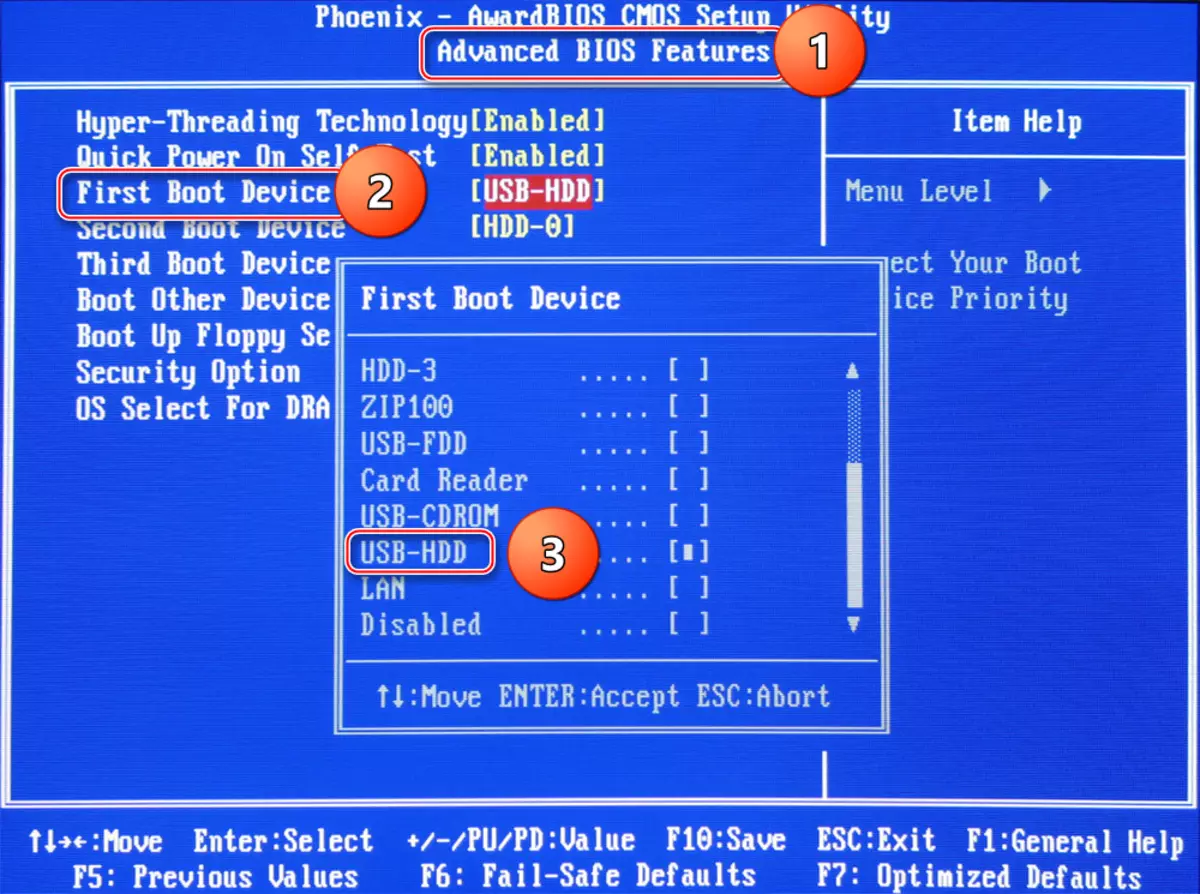
Pamoka: kaip atsisiųsti atsisiuntimą iš "flash" disko BIOS
Perkraunant kompiuterį pradės įkelta iš "flash" disko, kur yra įdiegta "Windows". Su juo galite įdiegti OS ir padaryti dabartinio atkūrimo. Apsvarstykite žingsnis po žingsnio instrukcijas atkuriant dabartinę OS versiją:
- Kai kompiuteris prijungia USB atmintinę, spustelėkite "Kitas", o kitame lange pasirinkite "Sistemos atkūrimas", kuris yra apatiniame kairiajame kampe.
- Priklausomai nuo sistemos versijos, šiame etape veiksmai bus skirtingi. "Windows 7" atveju jums reikės spustelėti "Kitas", o tada pasirinkite "Command Line" meniu. Savininkams "Windows 8/8.1 / 10" turite eiti į "diagnostika", tada į "Išplėstinė parinkčių" ir pasirinkite "Komandų eilutė".
- Įveskite "Regedit" komandą ir paspauskite Enter, po to atidarysite langą, jei norite redaguoti registro failus.
- Dabar spustelėkite "HKEY_LOCAL_MACHINE" aplanką ir pasirinkite Failas. Išskleidžiamajame meniu jums reikia spustelėti ant "Bušo".
- Nurodykite kelią į "Bušo". Norėdami tai padaryti, eikite per kitą kelią C: Windows System32 config ir rasti sistemos failą šiame kataloge. Atidarykite jį.
- Sugalvokite skyriaus pavadinimą. Galite nustatyti savavališką vardą anglų kalba.
- Dabar "HKEY_LOCAL_MACHINE" filialas, atidarykite ką tik sukurtą skaidinį ir pasirinkite šiame kelyje "HKEY_LOCAL_MACHINE" aplanką_ skyrių "ControlsSET001" paslaugos \ t
- Šiame aplanke suraskite parametrą "Start" ir spustelėkite jį du kartus su pele. Lange, kuris atsidaro, "vertės" lauke, įdėkite "0" ir spustelėkite "Gerai".
- Raskite panašų parametrą ir atlikite tą pačią procedūrą HKEY_LOCAL_MACHINE "YOU_ZEL \ t
- Dabar pasirinkite savo sukurtą skaidinį ir spustelėkite failą ir ten pasirinkite "Unload Bush".
- Dabar uždarykite viską, nuimkite diegimo diską ir paleiskite kompiuterį iš naujo. Sistema turėtų paleisti be jokių problemų.
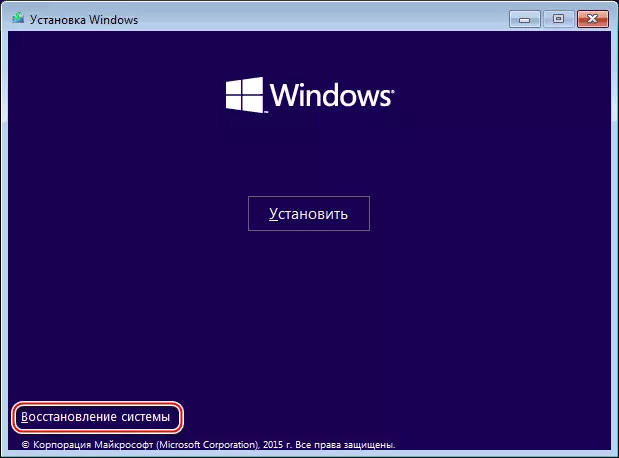
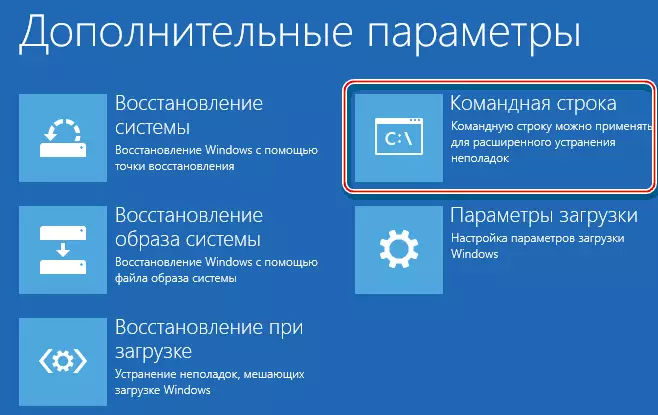
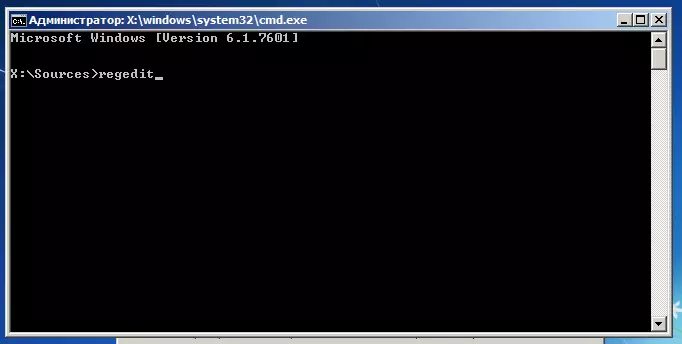


Pamoka: kaip įdiegti "Windows"
Pakeitus pagrindinę plokštę, svarbu atsižvelgti ne tik fizinius atvejo parametrus ir jo komponentus, bet ir sistemos parametrus, nes Pakeitus sistemos lentą, sistema nustoja pakrauti 90% atvejų. Jūs taip pat turėtumėte būti pasirengę už tai, kad pakeitus pagrindinę plokštę, visi vairuotojai gali skristi.
Pamoka: kaip įdiegti tvarkykles
